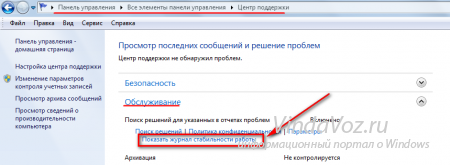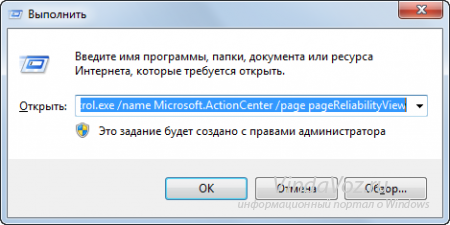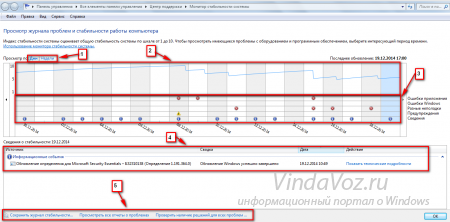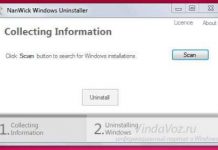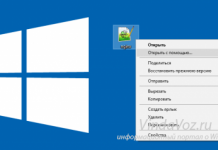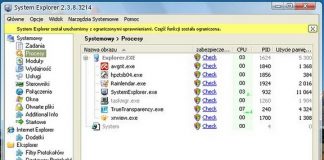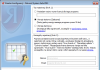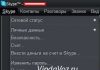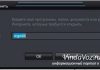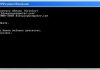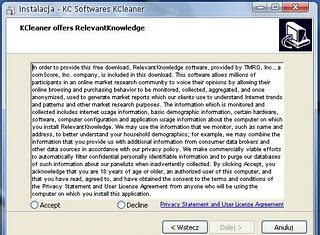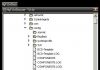Мало хто знає, але в Windows 7 і Windows 8 існує одне дуже цікаве засіб (або корисність), називається воно Монітор стабільності системи. Її призначення – спостереження за станом системи в реальному часі і формування звітів, з яких Ви можете дізнатися інформацію про помилки.
Це досить хороша утиліта. Наприклад у Вас почалися “глюки” в систему і Ви не знаєте, чому, тоді можна відкрити цей самий монітор і подивитися, що відбувалося в системі і що саме викликає збої.
Щоб відкрити монітор можна піти за адресою: Пуск -> Панель управління -> Система і безпека -> Центр підтримки. Далі клацаємо по посиланню «Відкрити центр підтримки» і в категорії “Обслуговування” є потрібна нам посилання «Показати журнал стабільності роботи»:
Або можна відкрити меню Пуск і ввести в нього “надійність”:
Або викликаємо діалогове вікно “Виконати” (Win + R) і вводимо в нього:
%windir%\system32\control.exe /name Microsoft.ActionCenter /page pageReliabilityView
Якщо зробили правильно, то повинно з’явиться порожнє вікно із завантаженням і збором інформації. Після цього відкриється головне вікно утиліти:
Тут я виділив найбільш важливі пункти.
1 – Ви можете обрати перегляд по Днях або Тижнях, щоб було зручніше для Вас.
2 – Сам графік монітора стабільності. Стабільність у системі Windows вимірюється за шкалою з 10 балів. Відповідно чим вище, тим стабільніше. Коли все добре, позначка стає вище, коли щось відбувається, то відмітка зміщується нижче в залежності від критичності.
3 – Одне з найважливіших значень. Тут відображаються всі помилки за категоріями з 5ти (Помилки додатків, Помилки Windows, Різні неполадки, Попередження, Відомості) кожна з яких має свою іконку і ставиться в певну полі.
4 – В цьому полі з’являється інформація, якщо натиснути на який-небудь день з помилкою, яка містить інформацію про подію.
5 – Тут Ви можете зберегти цей звіт (у форматі XML), подивитися весь звіт з помилками, а так само перевірити систему на проблеми (які знаходяться і виправляються самою системою і найчастіше безрезультатно).
Що ж тепер робити з цією інформацією? Рекомендую клікнути на день, коли була помилка (а вона з будь-якого була) і далі на інформацію, що з’явилася посилання «Показати технічні подробиці» щоб дізнатися, що конкретно було (правда найчастіше нічого нового не дізнатися звідти, принаймні для мене і моїх помилок).
Так само можете подивитися весь список помилок, які були в системі аж з самого моменту її встановлення (у полі 5). Може буде цікаво.
Якщо Ви захочете очистити відомості монітор стабільності системи, то мало того, що Ви відкриєте журнал за посиланням “Переглянути всі звіти про проблеми” і натиснете там кнопку «Очистити все» (хоча це теж треба зробити).
Вам ще потрібно буде перейти в C:\ProgramData\Microsoft\RAC (якщо система не на С, то йдіть по своєму диску) відкрити там папку PublishedData і видалити звідти вміст. Так само видаляєте все що є в папці StateData. Після цього Ви точно очистіть звіти про помилки в моніторі стабільності.
Все ж хочу Вас попередити, що перед видаленням вмісту в цих папках, краще б зберегти ці папки куди-небудь. Щоб потім, якщо щось піде не так, повернути їх на місце.
Наостанок хочу підсумувати і довести що ця утиліта заслуговує уваги. Припустимо що у вас раптом почалися періодично виникати помилки або “гальма” в системі. Спочатку зазвичай не звертають увагу на це, але потім все ж хочуть виправити. А уявіть що ви не вдаєтеся до допомоги програм або друзів, а просто зайдете в цей самий Монітор стабільності і побачите що, наприклад, пару тижнів тому була встановлена програма яка кожен день хотіла підключитися до інтернету, але не могла, а при цьому грузила систему. Або ж оновлення якесь хотіло, але не могло завантажитися. Або ще багато чого може бути, а Ви зможете дізнатися.
Так само докладні відомості про помилки, що містяться у звіті Монітора системи, можуть знадобитися якщо Ви захочете розібратися чому саме програма не може працювати стабільно і від чого слід позбутися.
Загалом застосувань може бути багато і саме тому Монітор стабільності системи Windows далеко не сама не потрібна утиліта.